问题
问题:无法从 ArcGIS Pro 的“最近的工程”列表中打开现有工程
描述
在 ArcGIS Pro 中,无法打开 ArcGIS Pro 开始页面的“最近的工程”列表中显示的现有工程。 当鼠标悬停在工程上时,显示“找不到工程”弹出消息。
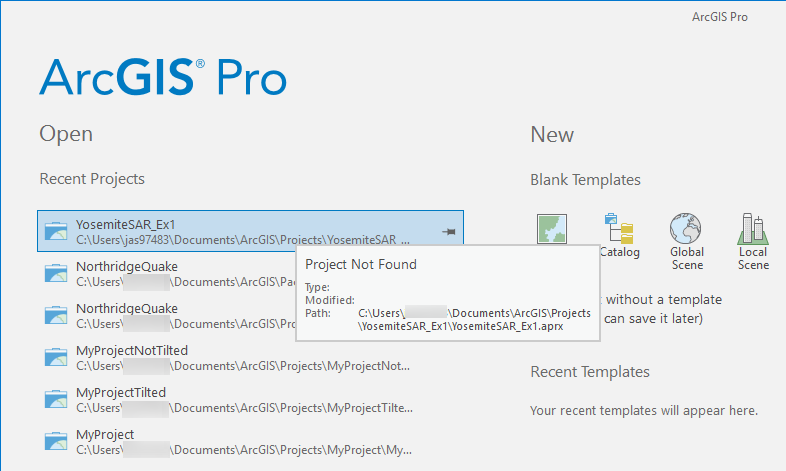
选择“找不到工程”时,返回以下错误信息:
错误: 找不到工程 对不起,无法找到您的工程。 是否要从最近工程列表中移除工程快捷方式?
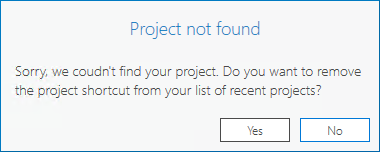
原因
工程文件的初始位置已从工程的初始文件夹路径或云存储服务移动到使用本地计算机操作系统的本地计算机。
解决方案或解决方法
要解决此问题,使用下方提供的方法之一打开工程。
通过从起始页选择工程,在 ArcGIS Pro 中使用“打开其他工程”选项
- 打开 ArcGIS Pro,然后在起始页的左下方单击打开其他工程。
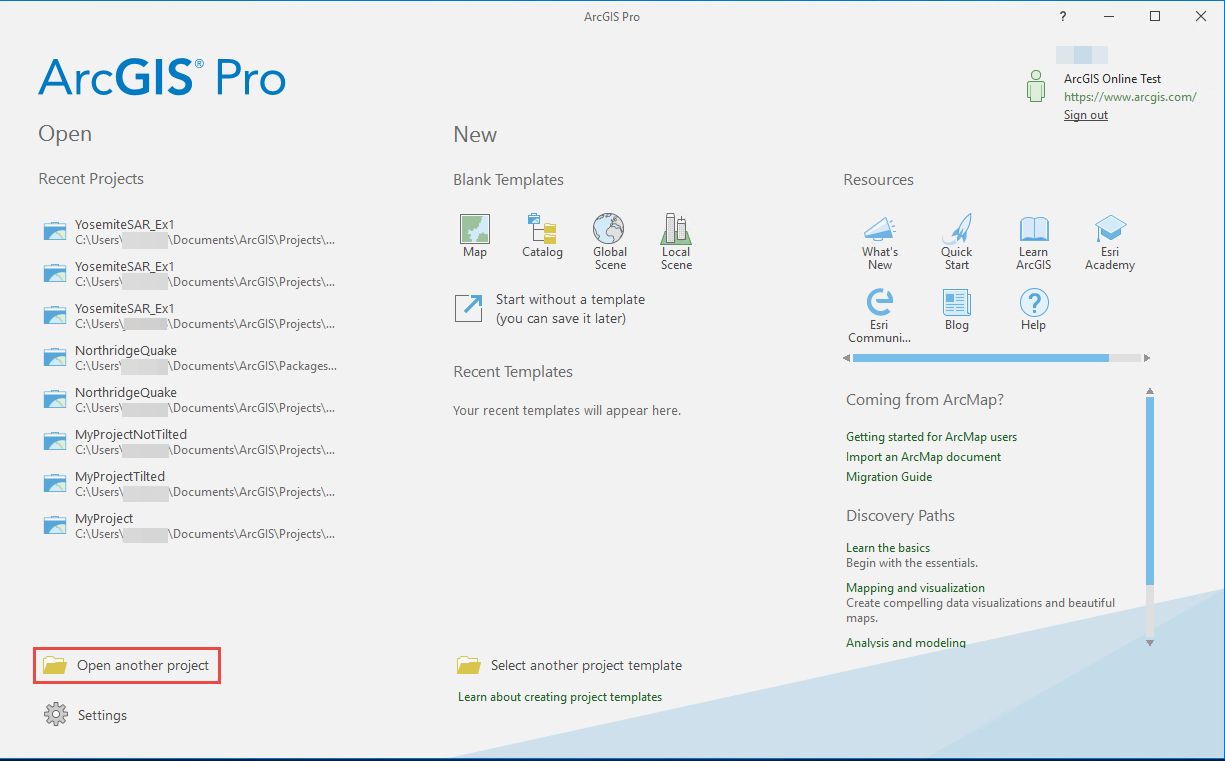
- 在打开工程对话框中,导航到工程文件夹位置。
- 单击工程,然后单击确定。
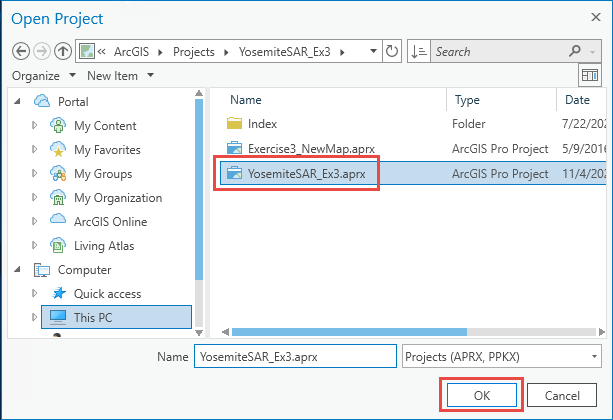
通过从“设置”页面选择工程,在 ArcGIS Pro 中使用“打开其他工程”选项
- 打开 ArcGIS Pro,然后在起始页的左下方单击设置。 或者,从 ArcGIS Pro 应用程序中,单击功能区上的工程选项卡。
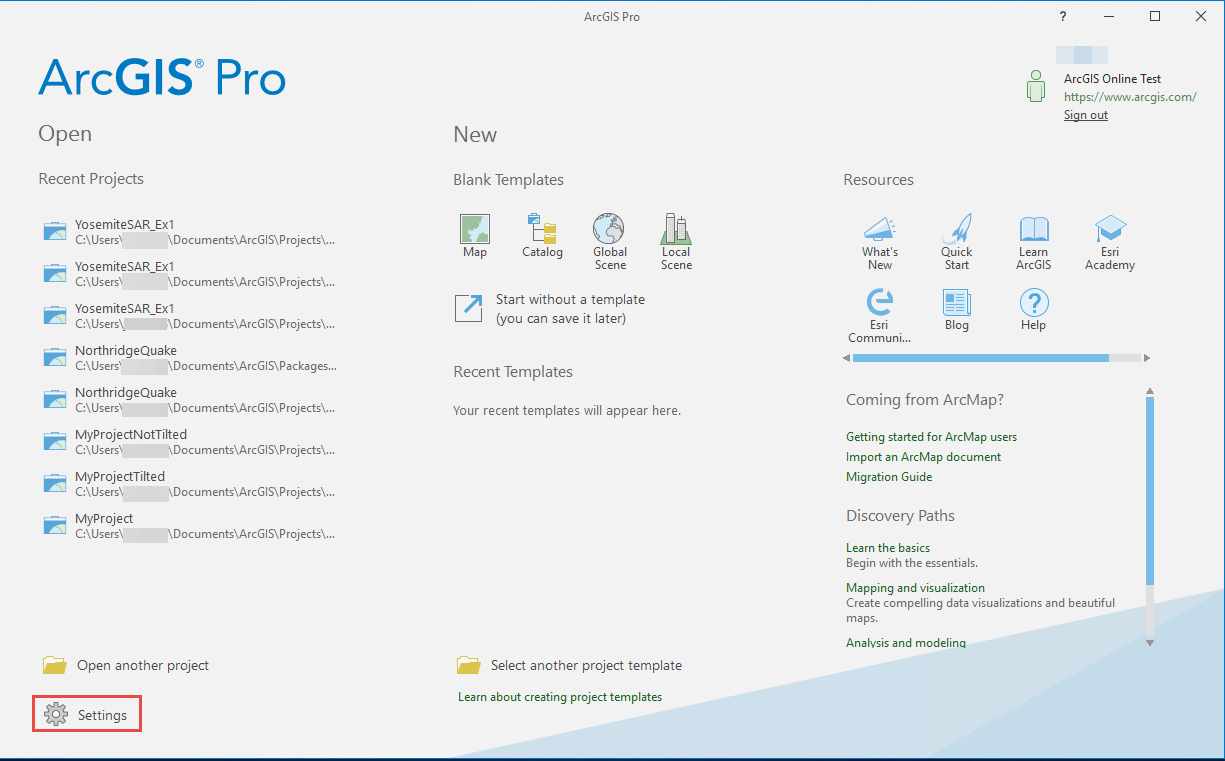
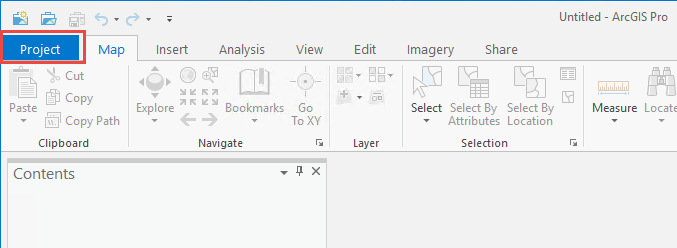
- 单击打开,然后单击计算机或门户选项,具体取决于工程位置。
- 在“打开”页面的底部,单击打开其他工程。
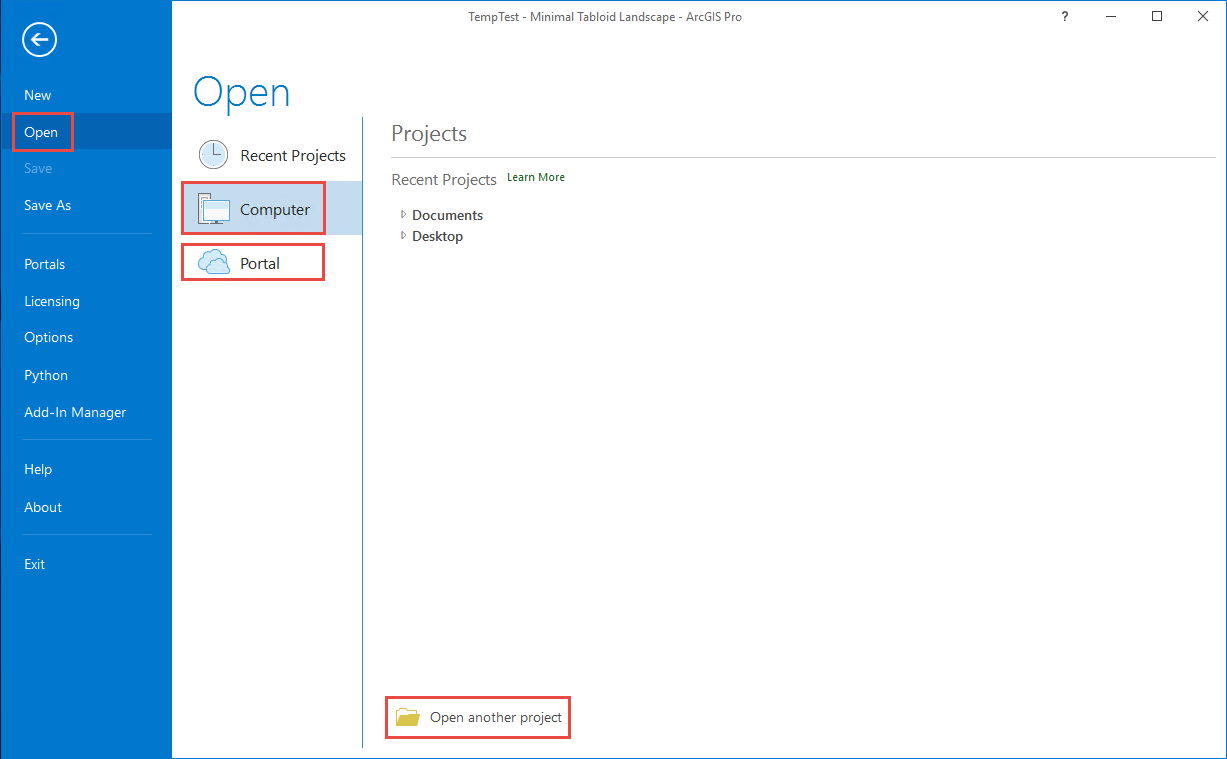
- 在打开工程对话框中,导航到工程文件夹位置。
- 单击工程,然后单击确定。
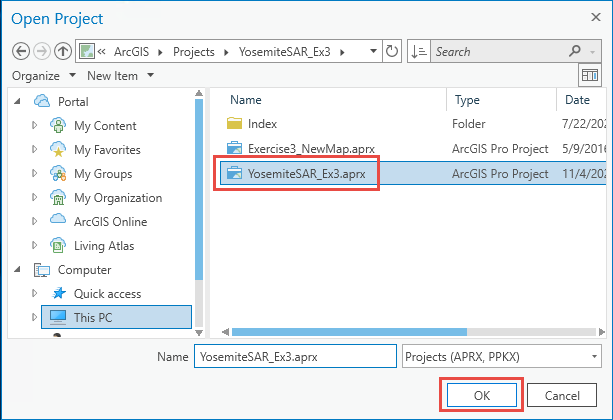
通过文件系统打开工程
- 导航至工程所在的位置,然后双击工程 (.aprx) 或工程包 (.ppkx) 文件以将其打开。
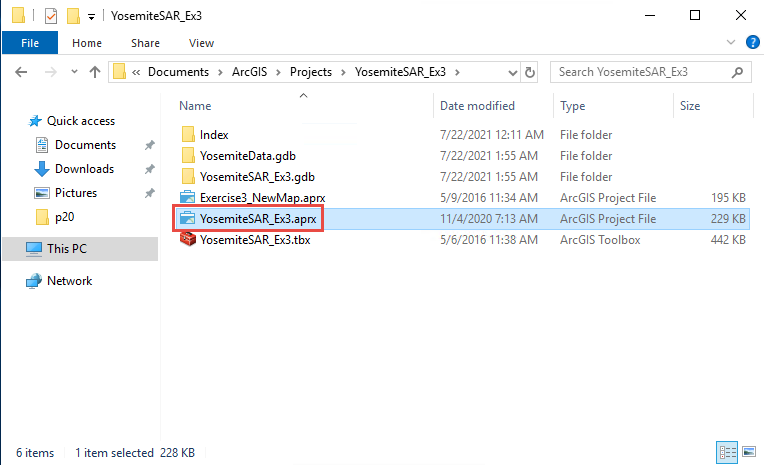
文章 ID: 000025702
获取来自 ArcGIS 专家的帮助
立即开始聊天

